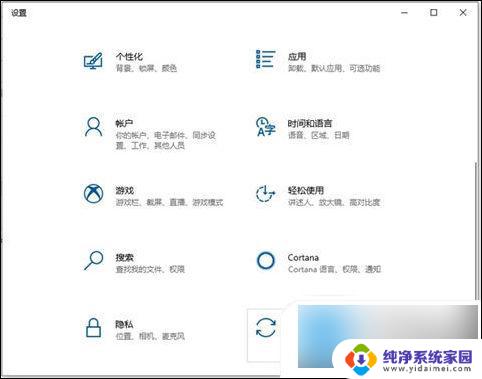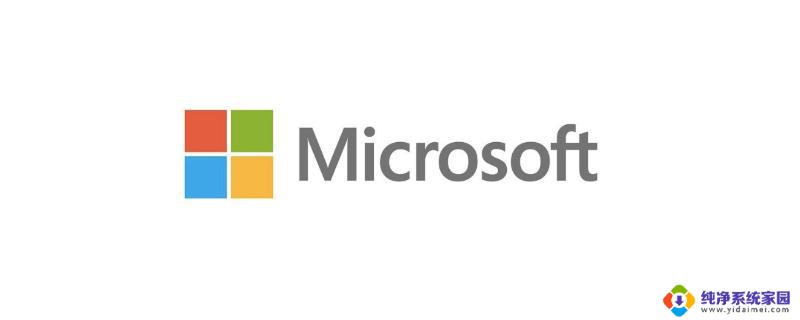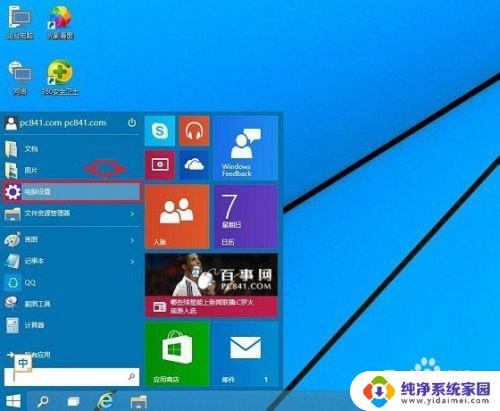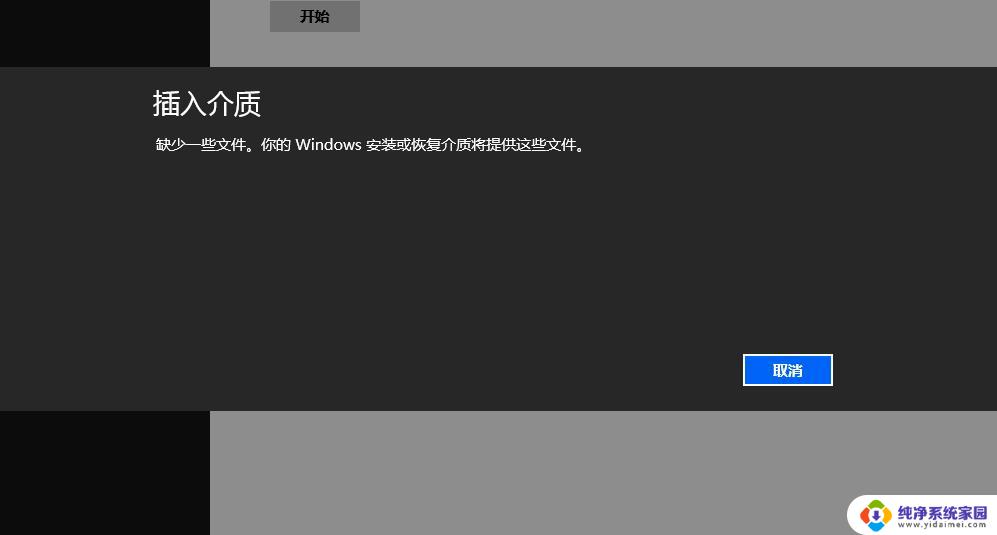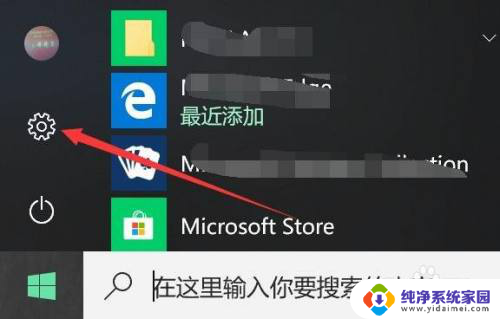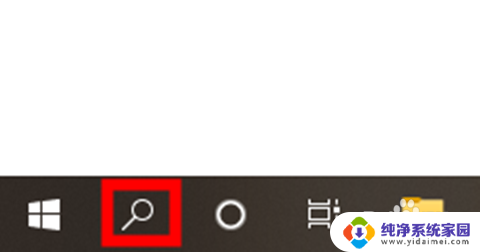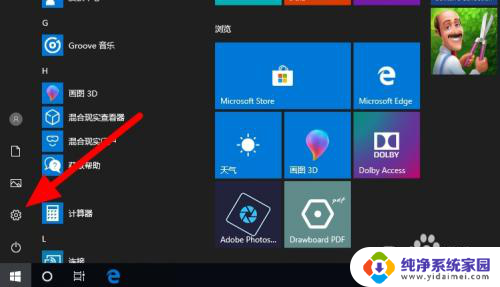win10怎么格式化电脑恢复出厂设置 电脑恢复出厂设置后会回到初始设置状态吗
更新时间:2023-11-12 16:54:07作者:xiaoliu
win10怎么格式化电脑恢复出厂设置,Win10的电脑恢复出厂设置功能是一项非常实用的功能,可以帮助用户在电脑出现问题时快速解决,通过格式化电脑恢复出厂设置,可以将系统恢复到初始设置状态,类似于重新购买一台全新的电脑。这意味着所有的个人文件、安装的程序和设置都将被清除,电脑将变得干净而无杂质。需要注意的是,恢复出厂设置并不意味着所有的问题都能被解决,有时候还需要进一步的操作和设置才能使电脑正常运行。无论如何恢复出厂设置是一种强大的工具,可以在需要时帮助我们重新启动电脑,让它回到最初的状态。
具体方法:
1.首先我们找到电脑的设置中心-找到更新与安全。
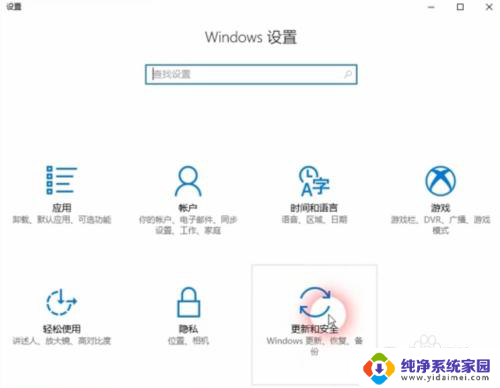
2.接着找到恢复功能项,点击开始按钮。
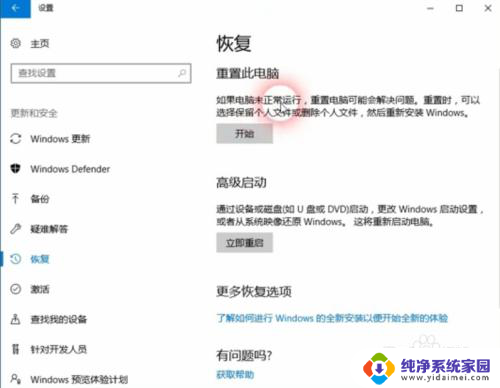
3.在选择一个选项中点击保留我的文件进行备份。
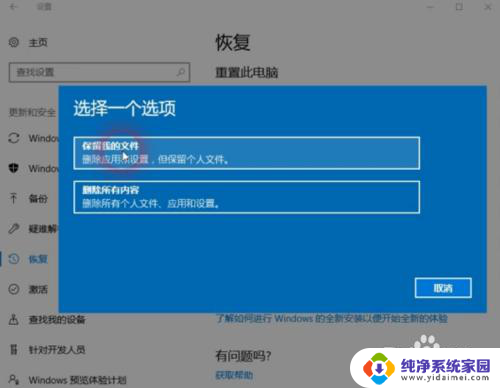
4.备份成功以后会提示我们将删除电脑的所有文件和应用。
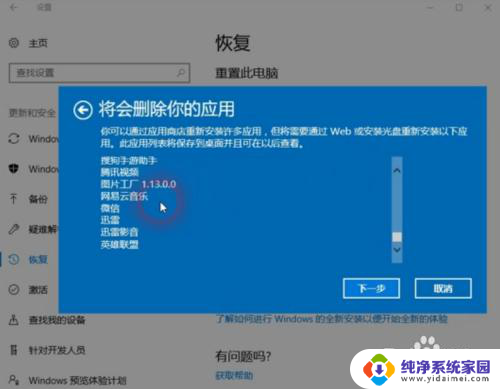
以上就是如何使用Win10格式化电脑并恢复出厂设置的全部内容,如果你遇到相同的问题,请参照本文的方法进行处理,希望这篇文章对你有所帮助。